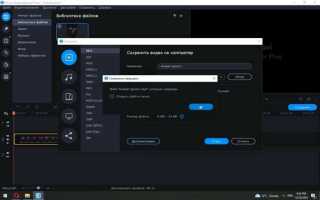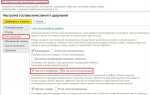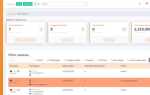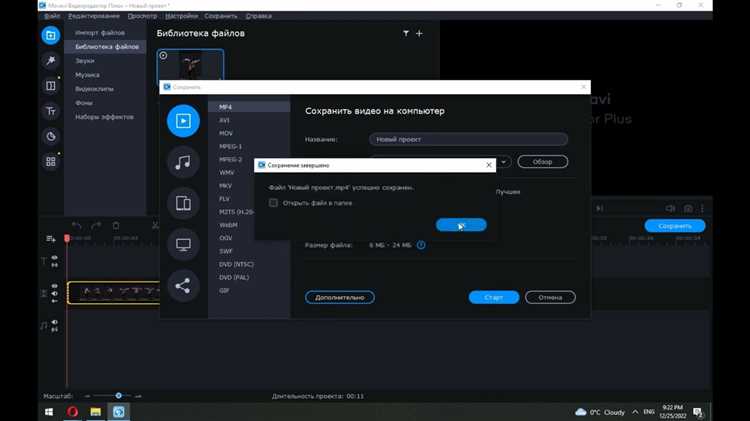
Черные полосы по бокам вертикального видео – частая проблема при монтаже в Movavi, особенно если изначально ролик снят на смартфон в портретной ориентации. Эти полосы появляются из-за различий между соотношением сторон видео и стандартными размерами проекта. Чтобы избавиться от них, необходимо правильно настроить параметры холста или использовать эффект размытого фона.
Откройте проект в Movavi Video Editor и убедитесь, что соотношение сторон установлено под формат вашего видео. Для вертикальных роликов оптимально выбрать 9:16. Это делается через меню «Настройки проекта» – выберите подходящее разрешение, например, 1080×1920. Если этого не сделать, редактор автоматически добавит черные поля для заполнения свободного пространства.
Если видео уже добавлено на таймлайн, но поля остались, воспользуйтесь функцией масштабирования. Выделите клип, затем откройте вкладку «Кадр и масштаб». Вручную увеличьте масштаб до полного заполнения кадра. Обратите внимание: при сильном увеличении возможно обрезание краёв, поэтому следите за композицией.
Альтернативный способ – замена черных полос на фон с размытым дублирующим видео. Для этого добавьте оригинальный клип на вторую видеодорожку, растяните его до краёв кадра, затем примените к нему эффект размытия через раздел «Эффекты» → «Размытие». Основной клип при этом размещается поверх, без изменений, а фон создаёт более эстетичный вид без пустых зон.
Почему появляются черные полосы при загрузке вертикального видео

Когда вертикальный файл вставляется в горизонтальный проект без изменения настроек, программа автоматически заполняет пустое пространство по бокам черным фоном, чтобы сохранить целостность кадра и избежать обрезки. Это стандартная функция, направленная на предотвращение искажений изображения.
Также черные полосы могут появляться при экспорте, если пользователь не выбрал подходящий шаблон с вертикальным соотношением сторон. В Movavi, если экспорт осуществляется в проекте с настройками 16:9, а видео – вертикальное, итоговый файл сохранится с черными полями по краям.
Чтобы избежать этой проблемы, необходимо вручную установить параметры проекта на 9:16 перед загрузкой вертикального видео или выбрать подходящий пресет при экспорте. В Movavi это можно сделать через меню «Свойства проекта» или «Настройки экспорта».
Настройка соотношения сторон проекта в Movavi

Чтобы убрать черные полосы по краям вертикального видео, необходимо правильно задать соотношение сторон проекта. По умолчанию Movavi устанавливает формат 16:9, что не подходит для вертикальных роликов.
Откройте проект и нажмите на кнопку «Настройки проекта» в правом нижнем углу окна (иконка с шестерёнкой). В выпадающем меню найдите пункт «Соотношение сторон» и выберите «9:16». Это актуально для видео, снятого на смартфон в портретной ориентации.
Если нужного формата нет в списке, кликните «Пользовательский» и вручную укажите разрешение, например 1080×1920. Убедитесь, что при этом активен параметр «Пропорциональное масштабирование», чтобы избежать искажений изображения.
После изменения параметров вернитесь к шкале времени, выберите каждый видеофайл и проверьте его отображение в окне предварительного просмотра. При необходимости используйте функцию «Кадрировать и масштабировать», чтобы точно подогнать видео под новый формат без обрезки важных деталей.
Обрезка видео для удаления черных полей
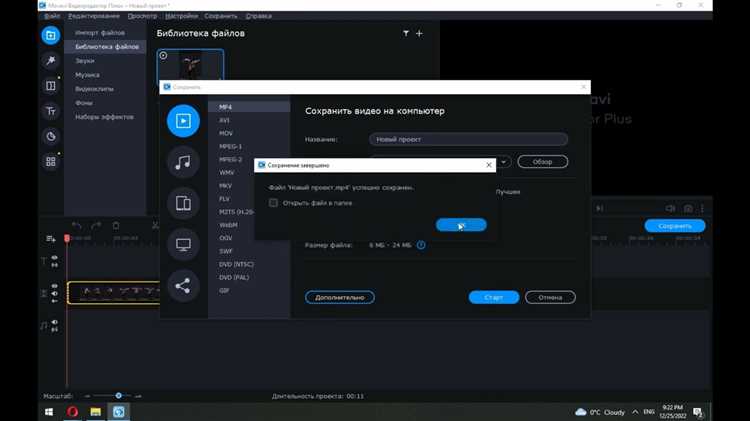
В Movavi Video Editor откройте вертикальное видео, затем перетащите его на временную шкалу. Щёлкните правой кнопкой мыши по клипу и выберите «Обрезать и повернуть».
В открывшемся окне используйте ползунки или введите точные значения обрезки для каждой стороны. Чтобы удалить черные полосы по краям, сосредоточьтесь на обрезке левой и правой границ. Например, при видео 1920×1080 с черными полями по бокам можно вручную задать обрезку по 420 пикселей с каждой стороны, оставив центр с вертикальным содержимым.
После настройки нажмите «ОК» и убедитесь, что кадр отображает только нужную часть. Для сохранения результата перейдите в меню экспорта, выберите нужное разрешение – желательно с соотношением сторон 9:16, например, 1080×1920 – и выполните экспорт.
Если в кадре присутствуют важные элементы по краям, используйте предварительный просмотр, чтобы проверить, не теряется ли смысловая часть при обрезке. Работайте с копией исходного файла, чтобы при необходимости вернуться к оригиналу.
Использование масштабирования для заполнения кадра
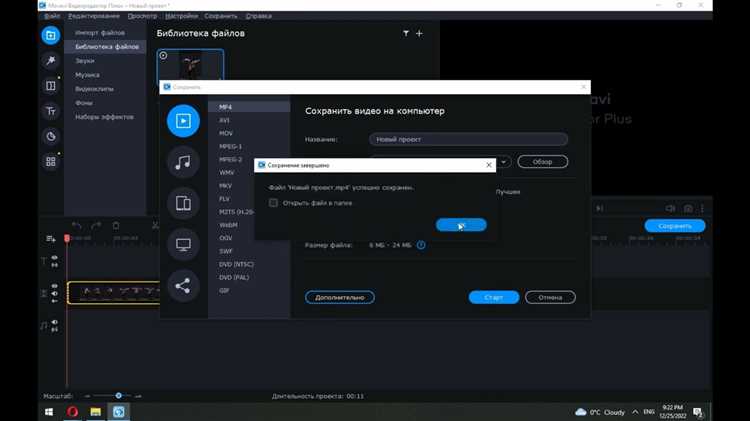
Масштабирование – один из эффективных способов устранения черных полос по бокам вертикального видео в Movavi Video Editor. Чтобы задействовать эту функцию, добавьте видео на таймлайн и выберите его кликом. Затем откройте вкладку «Кроппинг и масштабирование» (иконка ножниц), выберите режим «Масштаб» и вручную увеличьте изображение до тех пор, пока черные поля полностью не исчезнут.
Важно следить за сохранением ключевых объектов в кадре. Если при увеличении значимые элементы выходят за пределы видимой области, воспользуйтесь функцией «Смещение», переместив изображение по горизонтали или вертикали. Это поможет сохранить фокус на нужных деталях без потери контекста.
Movavi автоматически сохраняет пропорции при масштабировании. Чтобы изменить их, включите опцию «Свободное соотношение сторон». Это позволяет адаптировать кадр под нестандартные требования, например, для публикации в Stories или Shorts. Однако изменение пропорций может привести к искажению объектов – используйте эту функцию с осторожностью.
При работе с масштабированием избегайте увеличения свыше 150%, особенно для видео с разрешением ниже Full HD. Сильное масштабирование приводит к размытию и пикселизации. Если исходный материал некачественный, лучше использовать размытую копию заднего плана вместо сильного увеличения.
После применения масштабирования рекомендуется просмотреть видео на разных устройствах – на экране смартфона и мониторе ПК. Это поможет убедиться, что все важные элементы кадра видимы и не обрезаны.
Добавление размытого фона вместо черных полос
В Movavi Video Editor для замены черных полос на размытие исходного кадра выполните следующие шаги. Сначала импортируйте вертикальное видео на шкалу времени. Затем продублируйте видеодорожку – кликните правой кнопкой по клипу и выберите «Дублировать». Разместите копию на дорожке ниже оригинала.
Выделите нижний клип. В панели «Инструменты» выберите «Панорама и масштаб» и увеличьте масштаб до полного заполнения экрана по горизонтали. Далее примените к нему эффект размытия. Откройте вкладку «Фильтры», найдите категорию «Размытие», выберите, например, «Размытие по Гауссу» и перетащите его на нижнюю видеодорожку.
Убедитесь, что верхний оригинальный клип точно выровнен по центру и не содержит эффекта размытия. Таким образом, зритель увидит чёткое вертикальное видео на фоне размытой копии, заполняющей чёрные полосы. Это улучшает визуальное восприятие и делает видео пригодным для публикации на YouTube и в социальных сетях без потери качества отображения.
Экспорт без искажений после редактирования вертикального видео
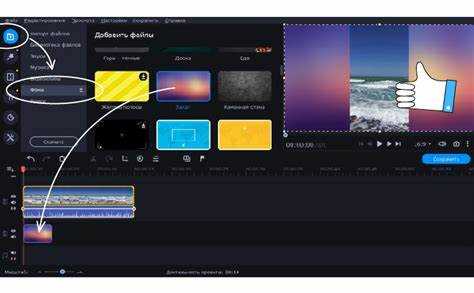
Чтобы сохранить исходное качество и пропорции вертикального видео в Movavi, необходимо настроить параметры экспорта с учетом соотношения сторон и разрешения исходного файла.
- Выберите формат файла с поддержкой вертикального видео – например, MP4 с кодеком H.264, который обеспечивает широкую совместимость и высокое качество.
- Установите разрешение экспорта точно по вертикальному видео. Если исходник 1080×1920, то и в настройках экспорта укажите именно эти параметры без масштабирования.
- Отключите автоматическое масштабирование или растягивание видео при экспорте, чтобы избежать искажений и появления черных полос.
- Проверьте настройки кадрирования в разделе редактирования: не обрезайте кадры по ширине или высоте, если хотите сохранить полный вертикальный формат.
- При необходимости используйте функцию «сохранить пропорции» (aspect ratio lock), чтобы при изменении размера кадра не возникало деформаций.
Перед финальным экспортом рекомендуется предварительно просмотреть видео в окне предпросмотра Movavi, убедившись, что изображение отображается корректно, без растяжений и черных полос.
Экспортируйте видео с выбранными параметрами, после чего проверяйте итоговый файл в стандартном плеере, чтобы убедиться в отсутствии искажений и сохранении вертикального формата.
Вопрос-ответ:
Почему в вертикальном видео, созданном в Movavi, появляются черные полосы по бокам?
Черные полосы возникают из-за соотношения сторон видео и проекта. Если видео снято в вертикальном формате, а проект или экспорт настроены на стандартное горизонтальное разрешение, то по бокам остаются пустые области, которые отображаются как черные полосы.
Как можно убрать черные полосы в вертикальном видео с помощью Movavi без обрезки важных деталей?
Чтобы убрать полосы, не потеряв важную часть изображения, можно изменить параметры проекта и видео. Например, установить вертикальное разрешение под формат исходного видео (например, 1080×1920) и выбрать соответствующие настройки экспорта. Еще один способ — увеличить масштаб видео в окне редактора, чтобы оно заполнило весь кадр, при этом аккуратно перемещая изображение, чтобы не обрезать ключевые объекты.
Можно ли исправить вертикальное видео с черными полосами, если видео уже экспортировано?
Если видео уже экспортировано с черными полосами, исправить это можно только повторным редактированием исходного файла в Movavi или другом видеоредакторе. Нужно открыть оригинал, изменить настройки проекта и экспорта на подходящие, а затем заново сохранить видео. В противном случае удалить полосы без потери качества невозможно, так как они уже встроены в конечный файл.
Какие параметры экспорта стоит выбрать в Movavi, чтобы избежать появления черных полос в вертикальном видео?
Для правильного экспорта вертикального видео нужно задать разрешение, соответствующее вертикальному формату, например, 1080 по ширине и 1920 по высоте. Также важно выбрать формат файла, который поддерживает такие размеры, например MP4 с кодеком H.264. В настройках экспорта следует отключить автоматическую подгонку под стандартные размеры, чтобы видео не сжималось или не масштабировалось с появлением пустых областей.